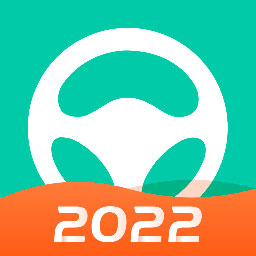XP系统中部分图片缩略图与实际图像不符原因及解决办法
作者:佚名 来源:xp下载站 时间:2012-10-16 18:57
在正常情况下一个图片和它的缩略图应该是一样的,但是在有的时候会出现图片和缩略图完全不一样的情况。也就是说用Windows自带的图片查看器看到的图片是一个样子,而这些图片在文件夹中“预浏览”或者“缩略图”看到的却是完全另一个样子。
出现这种情况是因为在Windows缩略图中有一个Bug,利用这个Bug,Exifer就能够轻松制作图片和缩略图不同的图片。
一、缩略图原理
这是什么原理呢?因为现在JPEG的文件采用了压缩的方式,其过程比较复杂。为了能 让大家快速查看其缩略图,JPEG标准在文件中记录了一些EXIF信息。数码照相机拍出的图片带有相机的很多参数,这都属于EXIF信息,其中缩略图也是 一部分。缩略图是一幅较小的JPEG图片,存储在EXIF信息段。支持EXIF信息内嵌缩略图数据库的片格式的图片除了JPEG格式(.jpg、.jpeg、.jpe),还有PSD、PDD、EPS、TIF、TIFF等格式。
而Windows在第一次显示缩略图时先读当前目录中的“Thumbs.db”这个 文件,其实这是一个缩略图数据库,从而来判断是否有该图片的缩略图。如果不存在“Thumbs.db”文件或者该库中不存在该图片的缩略图,那么 Windows会尝试取图片中的EXIF信息,判断是否存在缩略图数据。如果图片中EXIF信息中不存在缩略图信息或信息错误,那么Windows就会用 插值的方法重新生成缩略图(如果可能则保存到当前目录中的“Thumbs.db”缩略图数据库中)。
二、如何制作缩略图
了解了这些,既然知道原理,那么我们能否也做出这样的图片呢?其实很简单,只需通过修改EXIF信息中的缩略图信息达到上面那种奇异的效果了。那么用什么软件能够修改EXIF信息呢?这里笔者给大家介绍一款名字为Exifer 软件,通过它就可以很轻松的修改EXIF信息。
第一步:首先打开Exifer,选择要进行添加要修改的图片。
第二步:图片添加好之后,会在右边EXIF thumbnail中看到图片的缩略图,这时候按鼠标右健,选择In sert thumb nail这项,来对缩略图进行更换。要注意的是替换的缩略图一定要和原图长宽比例一致,否则没有效果。
第三步:更换之后,将图片进行保存即可。(说明一点,在替换缩略图之前先需要对原图片进 行备份,因为Exifer这款软件不能将改过的图片另存为。)而且就算刷新缩略图也不能改变这个bug,将图片更换目录这个问题依旧存在。并且笔者发现, 就算给Windows XP打上SP2补丁,这个Bug也没有解决。
解决办法:这个是图标缓存问题,打开存有照片的文件夹,显示所有文件和系统文件,把thumb.db删除即可。
thumb.db这个文件基本每个有图片的文件夹中都有,只要显示所有文件和系统文件就可以看到。